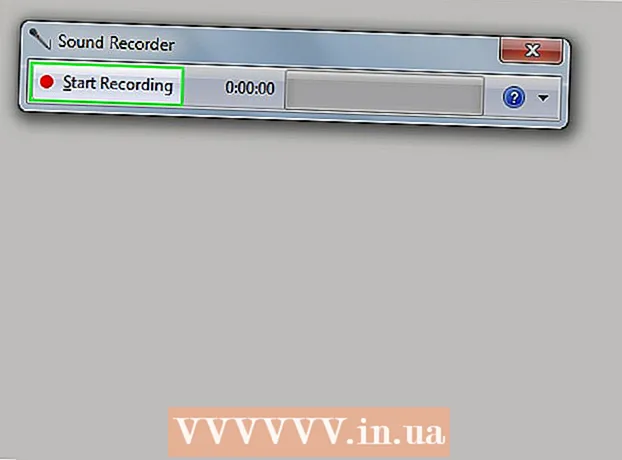מְחַבֵּר:
Laura McKinney
תאריך הבריאה:
10 אַפּרִיל 2021
תאריך עדכון:
1 יולי 2024

תוֹכֶן
כשרוצים לנסוע לאובר ולעצור עצירות רבות, עליכם להקים את הרכב מיד. מאמר זה יעזור לך לעבור ממקום אחד למקום אחר בעיר מבלי שתצטרך לשנות את המידע שלך מספר פעמים - פשוט הגדר אותו פעם אחת והשלים את הטיול שלך.
צעדים
פתח את אפליקציית Uber.

וודא שאפליקציית Uber מעודכנת. הזמנה כשירה זמינה רק עם גרסת ה- Uber האחרונה ברוב המכשירים (כולל אפליקציות אייפון ואנדרואיד). הערה: לאפליקציית Windows Store של Uber אין עדיין את התכונה הזו.
לחץ על התיבה "לאן". שתי מסגרות נוספות ייפתחו בפניכם להשלמת הבקשה לנסיעה פשוטה.
ודא שמיקום האיסוף תואם למקום בו תרצה שהנהג יאסוף אותך. רוב המשתמשים בוחרים "מיקום נוכחי" או "בית", אך אם אינך מעוניין באיסוף פרטי, תוכל להתאים אותו על ידי לחיצה על התיבה. תיבת הדו-שיח בחלק העליון של המסגרת מוצגת.

מצא ולחץ על סימן הפלוס שמשמאל לתיבה "לאן?"בתיבת הדו-שיח הקופצת. אם אינך רואה את סימן הפלוס, ייתכן שיהיה עליך למחוק את היישום לחלוטין וטען אותו מחדש מאפס. מדי פעם, לאחר עדכון, Uber מהבהב, התכונות נעלמות ומופיעות. לאחר מספר שעות (זה עשוי אפילו להיות המקרה באפליקציה החדשה). זה יפעיל מחדש את התכונה כדי להוסיף עוד "עצירה" לרשימת המקומות שאתה רוצה לבקר בהם - ראה תווית "לאן" משתנה ל"הוסף עצירה ", ותחנה אחרת מוחלפת ברשימה.
לחץ על תיבת הטקסט "הוסף עצירה" כדי למלא את החסר החסר.
הזן את כתובת היעד בתיבה "לאן?"בחלק העליון של מסך היעד הריק שיופיע, בחר את הכתובת מרשימת" מקומות ושמורים שמורים "או הקש על מקום פופולרי מהרשימה המוצגת למטה. פריט עליון.
לחץ על תיבת הטקסט "הוסף עצירה" כדי לבחור את התחנה הבאה.
הוסף מיקום אחד נוסף אם אתה רוצה את התחנה השלישית והרביעית על ידי ביצוע אותו הדבר עם הדיאלוג השלישי והאחרון שאתה מקבל.
לחץ על הלחצן "בוצע" להשלמת טופס בקשת יעד הנסיעה. יהיה עליכם להסכים שתעצרו בתחנתכם תוך 3 דקות חזרה, אחרת מחיר הנסיעה יעלה מכיוון שהוא כולל את זמן ההמתנה של הנהג.
לחץ על חבילת Uber שאתה אוהב. אובר מציעה מגוון מצבי תחבורה במגוון מחירים; תראה את הרשימה מתחת לתצוגת המפה. האפשרויות זמינות עבורך בהתאם למיקום שלך, אך בדרך כלל כוללות:
- uberX - מכונית רגילה עם 1-4 מושבים. כולל את רוב המכוניות הרגילות בגודל בינוני ומטה, אך לפעמים אתה יכול להזמין מכונית של 5-7 מושבים אם הבעלים נמצא ברשימה זו.
- uberXL - רכב שטח עם 4 מושבים ומעלה וכמובן יקר יותר מ- UberX. בדרך כלל הרכב של חבילה זו יהיה דומה למיניוואן (קו רכבי הנוסעים) או לרכב עם תא פנים מרווח עם תא המטען.
- רכבי שטח PREMIUM ו- PREMIUM - מכוניות יוקרה עם 1-4 מושבים (האופציה היקרה ביותר). עם זאת, לפעמים אפשרות זו אינה זמינה באזורך.
פרטי התשלום שלך חייבים להיות נכונים. תראה את אמצעי התשלום הנוכחי שלך (כרטיס אשראי / חיוב או PayPal) מתחת לאפשרויות ההובלה של Uber. אם ברצונך לשנות את דרך התשלום, תוכל להקיש על השיטה הנוכחית ואז ללחוץ על אפשרות זמינה אחרת (אם קיימת) או ללחוץ על הוסף אמצעי תשלום כדי להוסיף אמצעי תשלום. . במידת האפשר, Uber תוגדר כברירת מחדל לשיטת התשלום שלך כ- "Apple Pay" או אמצעי תשלום אחר מרוחק.
נְקִישָׁה בַּקָשָׁה (הזמנת טיסות).
המתן לנהג האובר שיגיע. תראה את זמן ההמתנה ליד שם הנהג. פרסומת
עֵצָה
- אתה יכול להשתמש בשיטה זו כדי לאסוף יותר מאדם אחד כאשר אתה יודע את כתובתו.
אַזהָרָה
- אם תבטל את הנסיעה ליותר מחמש דקות לאחר ביצוע ההזמנה, ייתכן שתחויב בתשלום.